
有沒有遇到過這種情況?電腦上網上得好好的,突然無線網絡連不上了!

別慌,咱們今天就來手把手教你怎么解決這個問題。甭管是硬件故障還是軟件問題,我們一網打盡!
1、檢查一下Wi-Fi開關,你沒關掉吧?
最簡單的排查方式是看你電腦的Wi-Fi開關是不是不小心被關掉了。有些筆記本電腦有物理開關,有時候無意中碰到就關了。
如果你看不到Wi-Fi圖標,別急著懷疑Wi-Fi壞了,先確認是不是自己誤操作。
筆記本小技巧:按Fn+功能鍵(通常是F2、F3等,鍵上有個Wi-Fi圖標)試試,搞不好一鍵解決。
2、重啟路由器,經典大法別忘了
別小看這招,重啟路由器可是咱們修復網絡問題的“靈丹妙藥”。不管是連不上Wi-Fi,還是Wi-Fi連上了卻上不了網,重啟一下,很多問題都迎刃而解。
正確姿勢:
直接拔掉電源,讓路由器徹底“冷靜”一下
過10秒再插上電源,等指示燈正常后,重新連接Wi-Fi
有時候,網絡設備久了可能會“卡殼”,重啟一下,網絡會變得順暢許多。

3、網卡驅動崩了?更新一下試試
無線網連不上,也有可能是網卡驅動出問題了。很多小伙伴在更新完系統或者安裝某些新軟件后,突然發現Wi-Fi消失了,這就可能是網卡驅動和系統打架了。
怎么搞定:
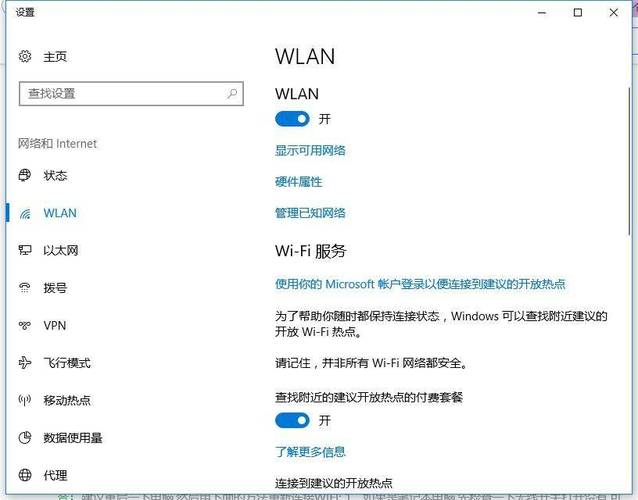
打開“設備管理器”,找到“網絡適配器”
看看是不是有黃色感嘆號,說明驅動出問題了
右鍵點擊無線網卡,選擇“更新驅動程序”
如果更新完驅動還是不行,可以嘗試卸載驅動,然后重啟電腦,系統會自動幫你重新安裝驅動,運氣好的話這招就搞定了。
4、還原網絡設置,重置讓網絡恢復活力
要是前面的辦法都不行,那我們可以來個大招——重置網絡設置。這就相當于把你的網絡配置全部清空,然后重新開始。這招尤其對“無線網絡有信號但是連不上”的情況特別有效。
操作步驟:
打開“設置”,選擇“網絡和”
找到“狀態”頁面,點擊“網絡重置”
點擊確認,等系統把所有網絡設置恢復到默認
重置后,Wi-Fi密碼啥的需要重新輸入,別忘了提前把密碼記好哦。

5、忘記并重新連接Wi-Fi,簡單粗暴
有時候,Wi-Fi配置出問題,導致電腦一直連不上網絡。這時候我們可以嘗試“忘記”當前Wi-Fi網絡,然后重新連接。
步驟如下:
打開“網絡和設置”
選擇“Wi-Fi”,點擊“管理已知網絡”
找到你連接不上去的Wi-Fi,選擇“忘記”
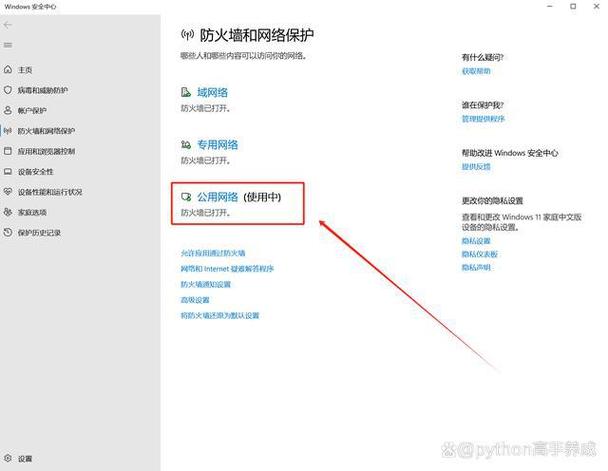
然后重新輸入Wi-Fi密碼連接
別忘了,密碼輸入錯誤也是連不上網絡的重要原因哦!仔細檢查一下密碼是否正確。
6、IP地址沖突?手動改改IP試試
如果你發現無線網絡連接正常,但還是上不了網,可能是IP地址沖突。這時候我們可以嘗試手動更改一下IP地址,看看能不能解決問題。
改IP步驟:
打開“網絡和共享中心”,點擊“更改適配器設置”
右鍵點擊你使用的Wi-Fi,選擇“屬性”
雙擊“協議版本4 (TCP/IPv4)”
勾選“自動獲取IP地址”和“自動獲取DNS服務器地址”
有些時候自動獲取的IP會卡住,這招能讓電腦重新申請一個干凈的IP,解決上網問題。

7、系統問題,試試網絡疑難解答
如果以上辦法都沒用,那可能真的是系統自身的問題。Windows自帶的網絡疑難解答工具有時候也能幫我們省不少事。
怎么用:
右鍵點擊任務欄上的網絡圖標,選擇“疑難解答”
等系統自動檢測并修復網絡問題
雖然不是每次都靈光,但有時系統自己能找到問題所在,一鍵修復就很省心。
電腦連不上無線網,雖然讓人頭疼,但其實大多數問題都能通過上面的方法搞定。只要一步步排查,總能找到問題的根源。
*請認真填寫需求信息,我們會在24小時內與您取得聯系。